惠威品牌电视桌面音箱凭借卓越的音质表现和精巧的设计风格,深受广大消费者的喜爱。但不少新用户在初次接触惠威音箱时,对于如何准确连接与调试音箱,往往感到较为困惑。本指南将全面阐述从基础连接步骤到高级设置技巧的详尽内容,旨在为用户呈现一份全面的惠威音箱连接指导。
1.了解惠威音箱的基本接口

惠威品牌音箱普遍具备多种接口配置,旨在满足多样化的连接需求。其中,RCA接口作为最常见的模拟音频接口,主要应用于与老旧设备相连接;3.5mm音频接口则专为与手机、平板等便携式设备连接而设计;而光纤接口与HDMIARC接口则能够提供更高品质的数字音频传输,适用于连接现代电视及蓝光播放器等设备。
在建立连接之前,首要任务是明确您的电视与音箱具备哪些接口类型。一般情况下,现代智能电视普遍兼容HDMIARC接口,该接口被视为传输高清音频的首选方案。若您的电视设备未能提供HDMIARC接口,那么光纤接口亦不失为一个优良替代。而对于较为老旧的电视型号,RCA接口往往成为唯一可用的选项。

2.使用HDMIARC连接电视和音箱
HDMIARC(音频回传通道)技术是通过HDMI线缆实现音频信号逆向传输的方案。通过应用HDMIARC功能,将电视与音箱连接起来,不仅能够实现高保真音频信号的传输,而且能够借助电视遥控器便捷地调节音箱的音量。

为确保连接顺畅,请先验证电视及音箱均具备HDMIARC技术支持。继此,通过HDMI线缆将电视端HDMIARC端口与音箱对应端口实现对接。随后,进入电视的设置选项,锁定“音频输出”功能,并指定“HDMIARC”为音频传输的媒介。最终,在音箱的设置界面内,也将“HDMIARC”设定为输入信号源。
3.使用光纤接口连接电视和音箱
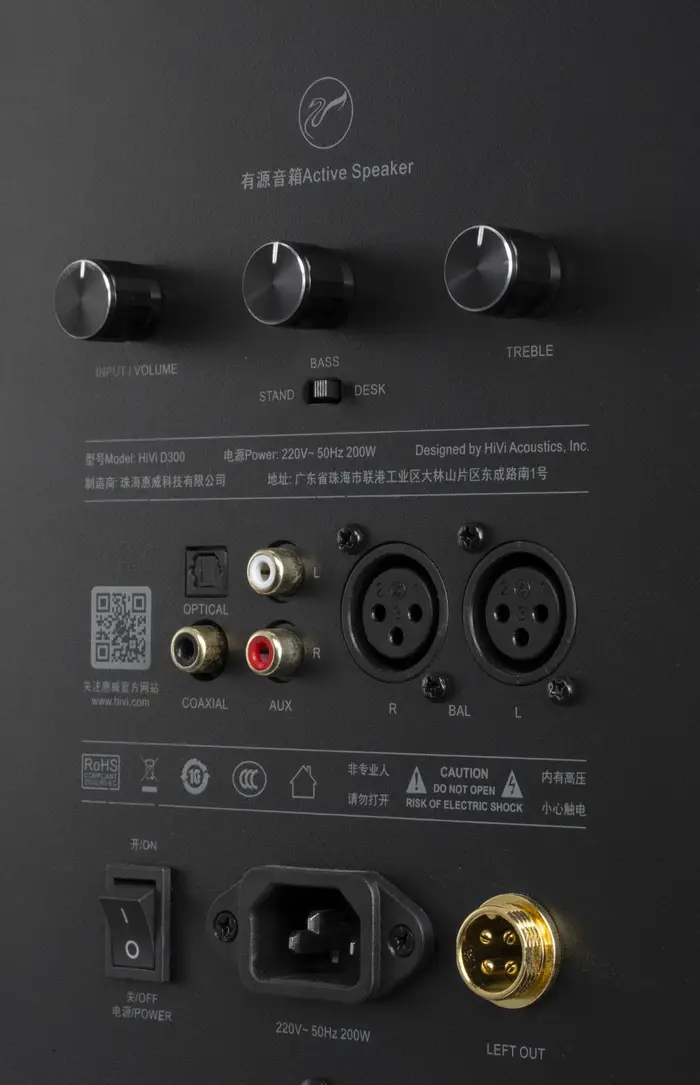
针对不兼容HDMIARC的电视设备,光纤接口堪称理想的替代选择。该接口利用光信号进行音频传输,有效消除电磁干扰,从而确保音频品质更加纯净。
操作流程包括:首先,通过一根光纤连接线将电视机上的光纤输出端口与音响设备的光纤输入端口相接。其次,在电视机的系统设置选项中,定位至“音频输出”配置项,并选定“光纤输出”作为音频信号传输的媒介。最终,在音响设备的系统设置中,将“光纤”设置为音频信号的接收来源。
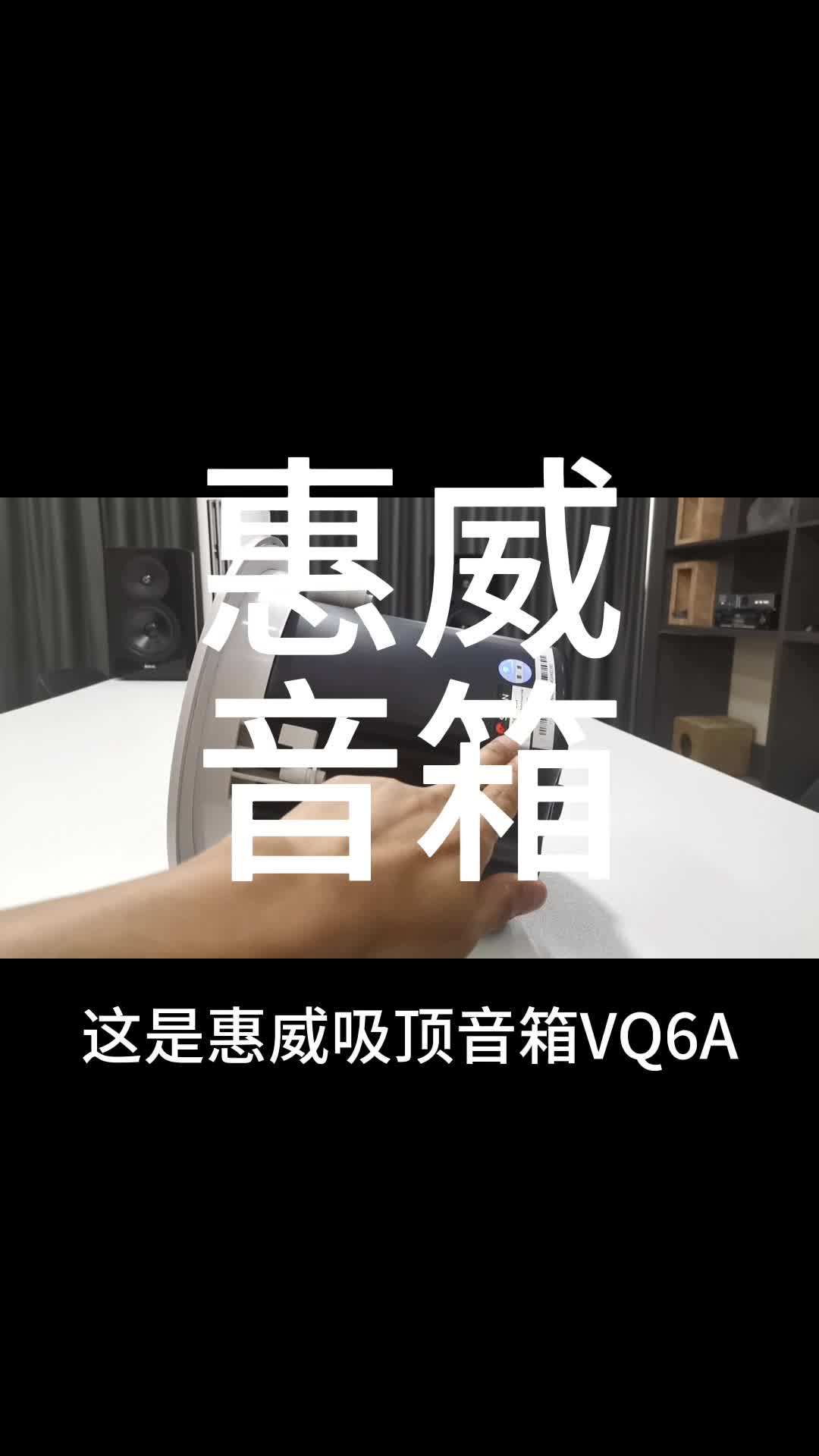
针对仍旧依赖传统电视的消费者,RCA接口成为了普遍采用的接驳手段。该接口主要依赖模拟信号来传输声音信号,尽管其音质相较于数字接口存在一定差距,但依然能够满足日常生活中的基本使用要求。
操作流程具体为:初始阶段,需采用RCA型线缆将电视机上标有音频输出的接口(通常为红色和白色标记的RCA接口)与音响设备上的RCA输入端口进行对接。紧随其后,进入音响设备的设置选项,并选取“RCA”作为信号输入的选择项。

5.使用3.5mm音频接口连接便携设备
为将手机、平板电脑或笔记本电脑与惠威音箱进行连接,选用3.5mm音频接口最为便捷。此接口在众多便携式设备中普遍采用,操作简便且连接迅速。

6.设置音箱的音效模式
惠威音箱具备丰富的音效模式选项,包括音乐、电影以及新闻等多种模式,旨在满足多样化的使用需求。一旦完成连接,用户可根据当前播放内容灵活切换至适宜的音效模式,以确保达到最优质的听觉享受。

在观影过程中启用“电影模式”能够显著提升低频音效,从而带来更为强烈的视听冲击;而在欣赏音乐时,切换至“音乐模式”则能凸显中高频音域,让旋律更加动听。
7.调整音箱的音量和均衡器

完成连接与配置操作后,用户或许还需依据个人偏好对音箱的音量大小及均衡器参数进行细致调整。惠威品牌音箱通常内置独立的音量调节旋钮与均衡器配置选项,使用者可依据个人听觉体验进行相应的微调操作。
若您感到低频声音过强,可适当减少低频增益;若高频声音不够明朗,则可适当提升高频增益。经过精心调节,您将享受到更加贴合个人口味的听觉享受。

一旦您顺利完成惠威音箱的连接与配置,您是否明显察觉到了音效的显著改善?关于惠威音箱的连接与配置,您是否存有任何疑问或独特见解?诚挚邀请您在评论区分享您的使用体验与疑问,让我们共同交流,共同探索如何更优地领略音乐与影视作品所带来的愉悦。









